Su MoText-objektu Cinema 4D tu gali suteikti tekstui naują dimensiją. Jis ne tik pakeičia tradicinį tekstų spline'ą ir ekstrudavimo objektą, bet taip pat siūlo plačias galimybes tekstams animuoti ir apipavidalinti. Šiame vadove sužinosi, kaip efektyviai naudoti MoText objektą, kad sukurtum įspūdingas teksto animacijas.
Svarbiausi įžvalgos
MoText objektas leidžia klonuoti tekstus ir juos paveikti per efektorius. Tu gali animuoti individualius raides, žodžius, visus pastraipas ar net visą tekstą. Be to, jis siūlo specialius nustatymus, kurie viršija tai, ką siūlo tradiciniai tekstų spline'ai.
Žingsnis po žingsnio vadovas
Pradėk savo projektą Cinema 4D ir pasirink MoText objektą iš Mograph įrankių dėžutės. Tai gali padaryti spustelėdamas "Mograph" pagrindiniame meniu ir tada pasirinkdamas "MoText".
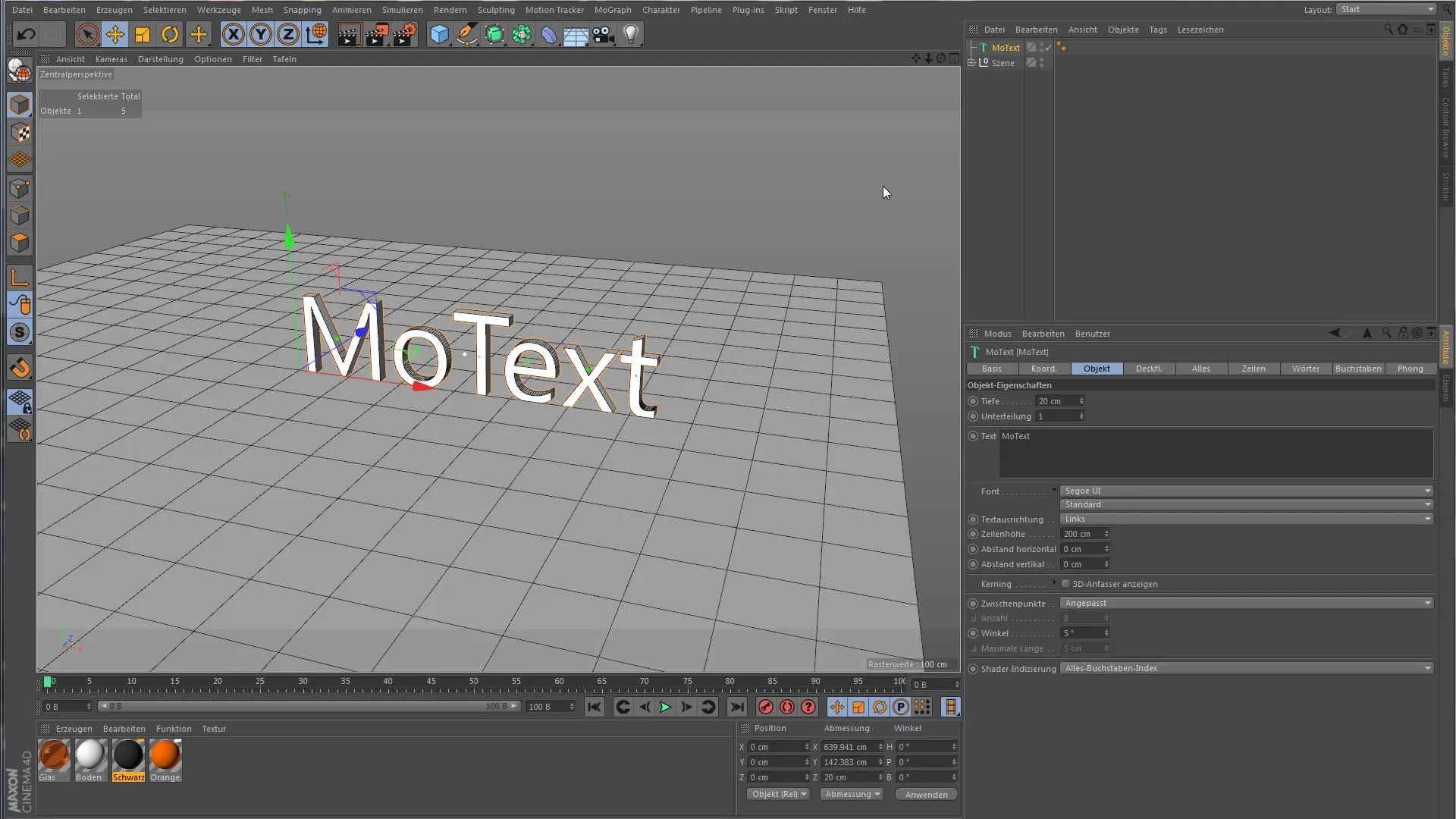
MoText objekto parinktyse gali tiesiogiai įvesti norimą tekstą. Tai gali būti, pavyzdžiui, "Sveika, pasauli" arba bet koks kitas tekstas. Spustelk ant įvesties srities ir įvesk savo tekstą, kad jis taptų matomas 3D erdvėje.
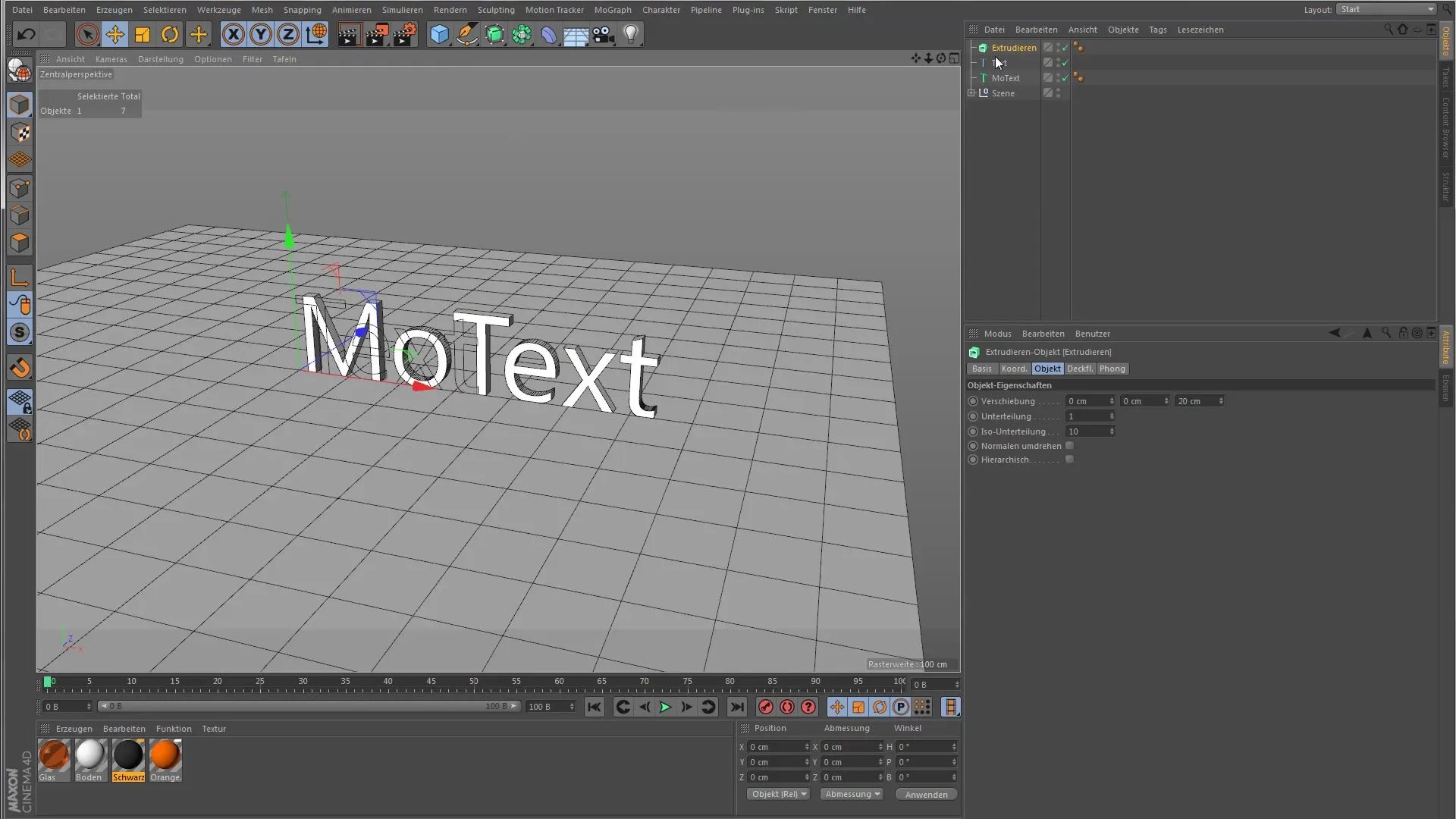
Pasibaigus tekstui, jau pamatysi, kad tavo raidės pažymėtos žaliais taškais. Šie taškai rodo, kur yra kiekvienos raidės centras. Baltas taškas rodo viso teksto lauko centrą.
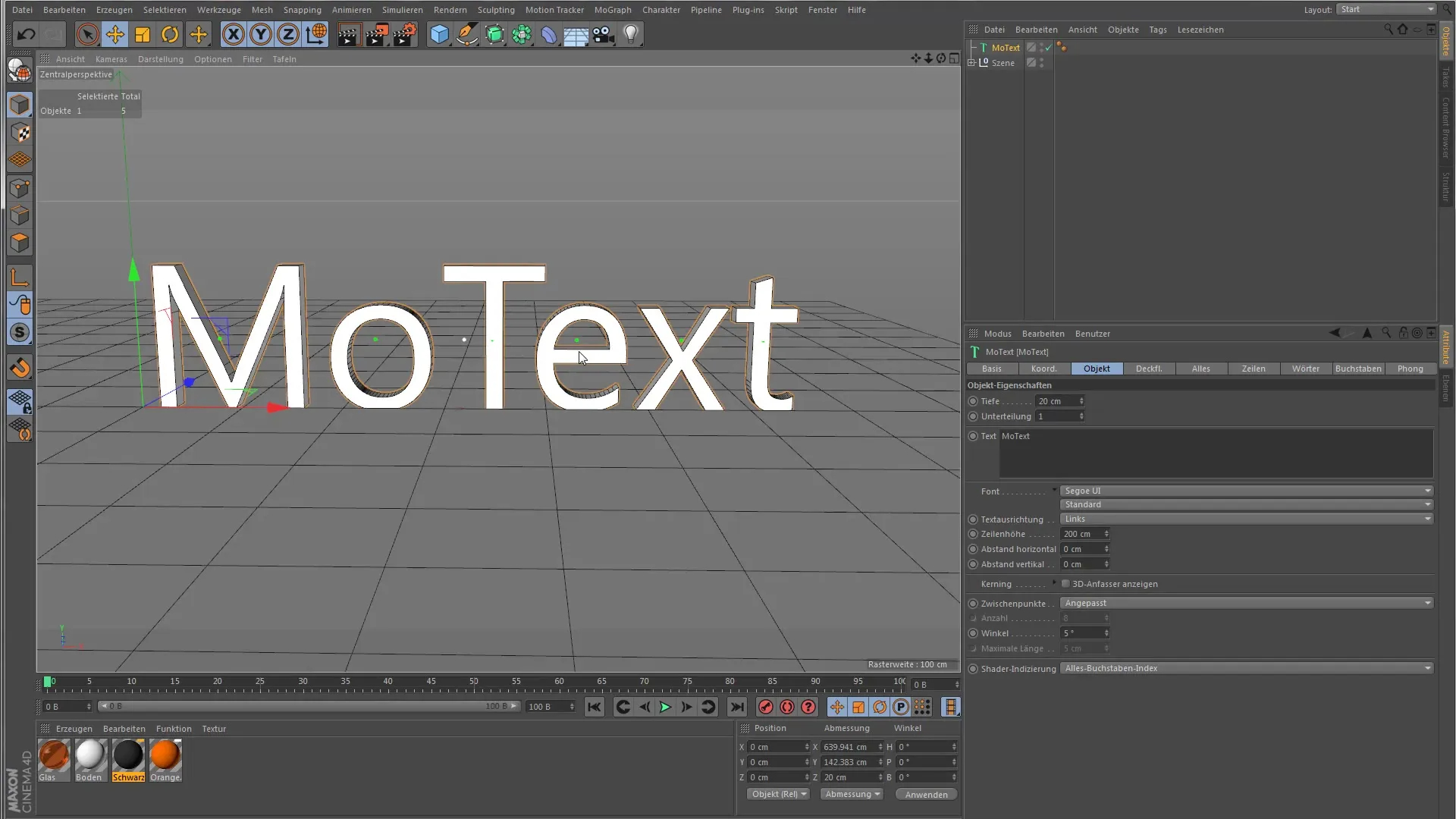
Jei nori sukurti kelias pastraipas ar žodžius, gali tiesiog spustelėti už teksto lauko. Tai pridės pastraipas ir atitinkamus taškus, su kuriais gali redaguoti atskirus teksto elementus.
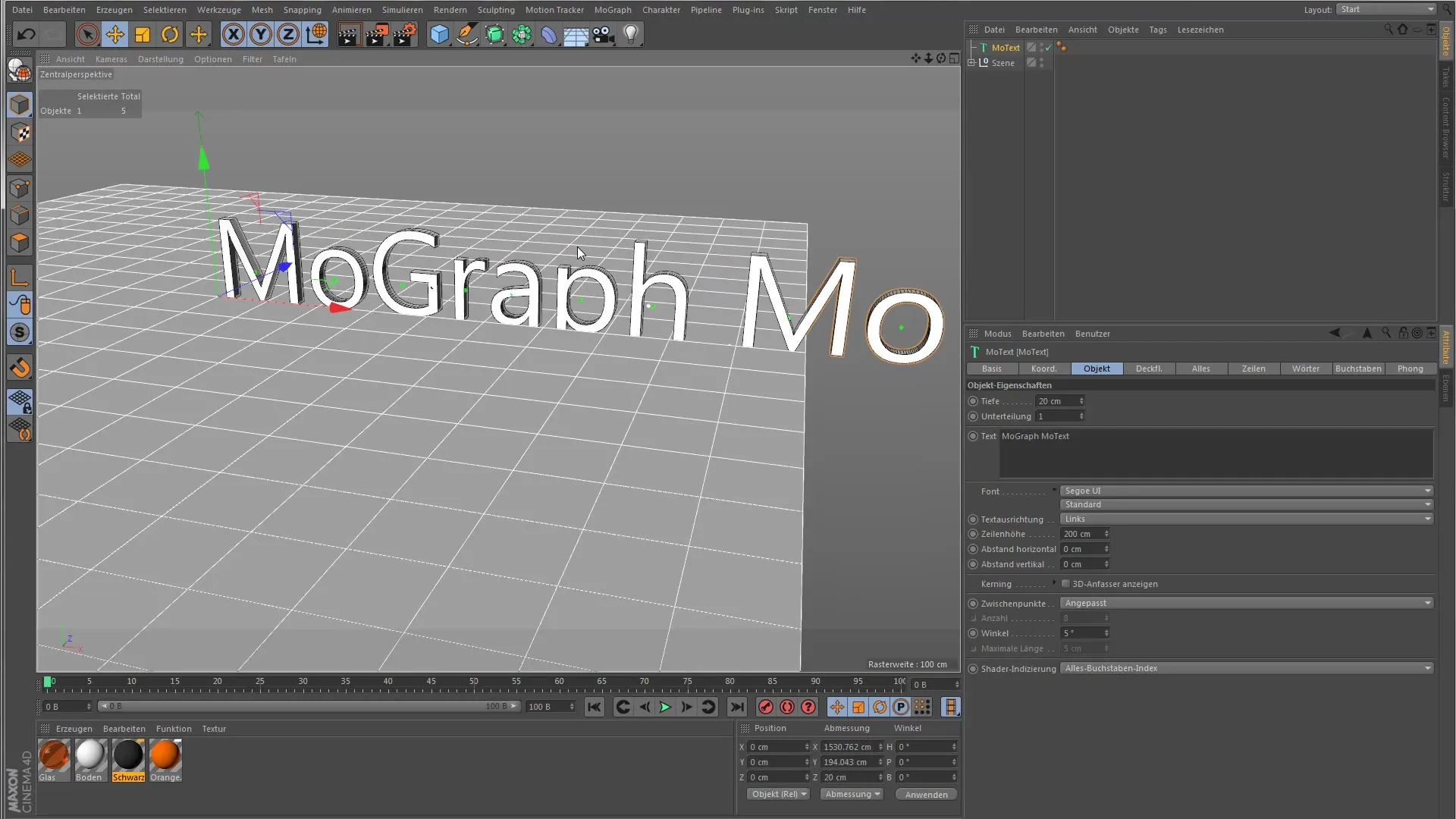
Norėdamas toliau pritaikyti tekstą, eik į skyrių "Raidės". Čia rasi parinktis, kaip pritaikyti efektorius kiekvienai raidei. Dabar pridėk žingsnių efektorių, kad pradėtum animaciją. Galite pasirinkti šį efektą, spustelėdamas "Žingsnių efektorius" efektorių paletėje.

Po to, kai pridėjai žingsnių efektorių, gali pritaikyti nustatymus. Pasirink, pavyzdžiui, sukimo kampą ir nustatyk jį 20 laipsnių. Stebėk, kaip kiekviena individuali raidė pasikeičia dėl šio pokyčio.
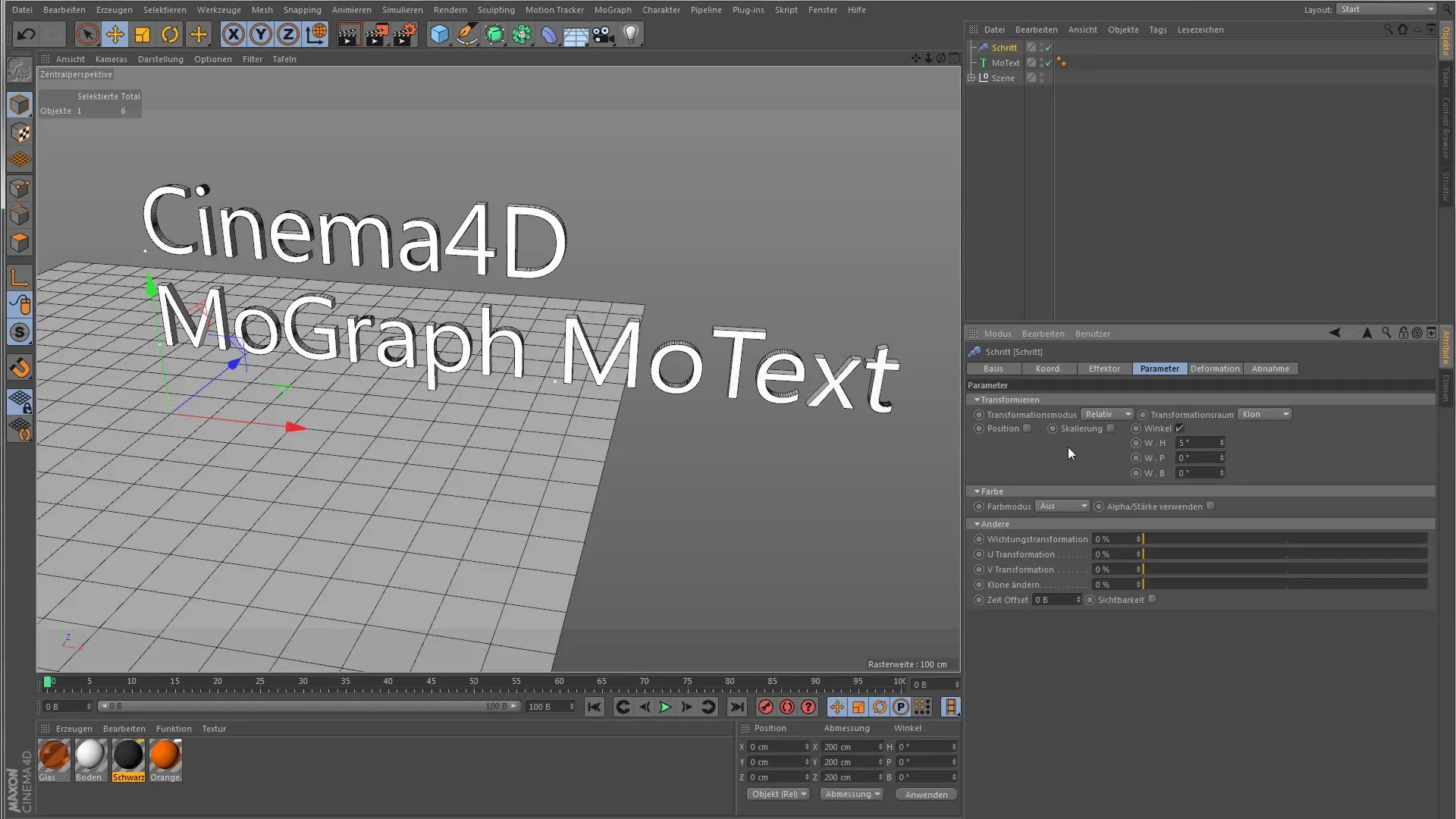
Jei nori pritaikyti efektą visiems žodžiams, gali keisti efektoriaus nustatymus. Išjungti efektą raidėms, kad efektas būtų pritaikytas tik žodžiams.
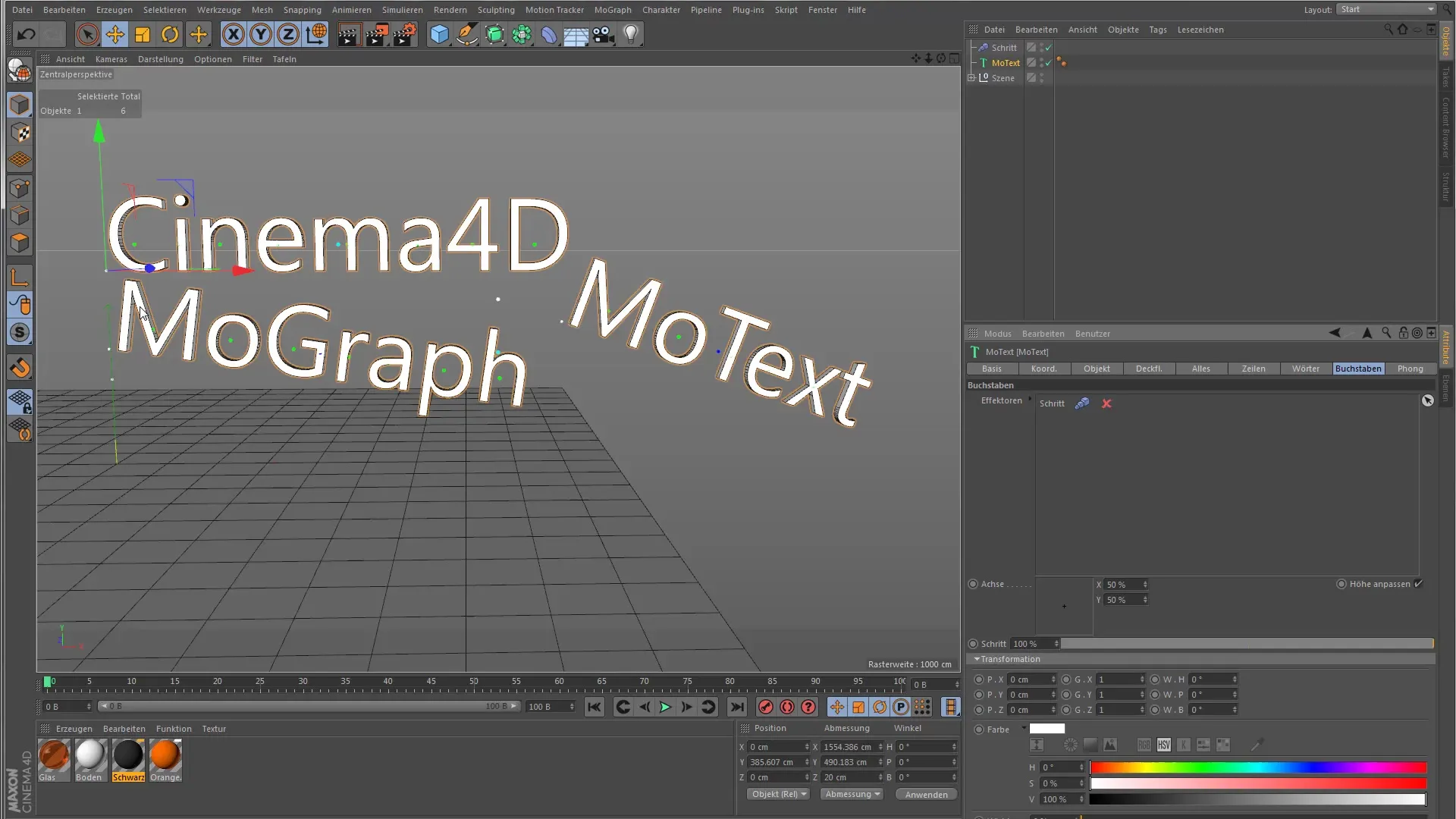
Viena iš ypatingų MoText objekto savybių yra ašių padėties pritaikymas kiekvienai raidei. Čia turi galimybę tiksliai perkelti tašką, aplink kurį sukasi raidė. Pavyzdžiui, nustatyk X padėtį 0, kad sukimosi taškas būtų perkeliamas į išorinį raidės kraštą.

Dabar naudok skiltį "Transformacija", kad savo klonams priskirtum vienodą sukimą ar kitas transformacijas. Čia gali paveikti visas raides vienu metu ir animuoti jas kartu.

Pastabos apie vartotojo sąsają
Jei reikia tiesioginio prieigos prie transformacijos įrankių, įsitikink, kad visi būtini meniu ir nustatymai yra atviri. Tai palengvins taikymą ir užtikrins efektyvesnį darbo procesą.
Santrauka – vadovas MoText objektui Cinema 4D
MoText objektas Cinema 4D leidžia kurti kūrybiškas ir dinamiškas teksto animacijas. Tu turi visišką kontrolę virš kiekvienos raidės ir gali jas paveikti įvairiais efektoriais. Išplėstiniai funkcijos, tokios kaip ašių pozicijos pritaikymas, padaro tai neatsiejamu įrankiu tavo Mograph arsenale.
Dažnai užduodami klausimai
Kaip pridėti MoText į Cinema 4D?Eik į "Mograph" pagrindiniame meniu ir pasirink "MoText".
Kaip galiu animuoti tekstą?Pridėk efektorių, pavyzdžiui, žingsnių efektorių, ir pritaikyk nustatymus.
Ar galiu redaguoti individualias raides?Taip, skiltyje „Raidės“ gali individualiai pritaikyti kiekvieną raidę.
Ar yra specialių nustatymų pastraipoms?Taip, pastraipos turi atskirus taškus, kurie rodo jų centrą.
Kaip perkelti raidės sukimosi tašką?Keisk ašių padėtį skilties „Raidės“ srityje, kad perkelti sukimosi tašką.


